아이폰 갤럭시 버즈 연결 무선 이어폰 페어링 방법, 안되면 초기화

갤럭시 버즈 연결 방법

아이폰은 에어팟, 갤럭시 스마트폰은 갤럭시 버즈 연결로 각 브랜드의 스마트폰과 블루투스 이어폰을 함꼐 사용하는 것이 호환성도 좋고 사용하기 편리합니다.

그러나 아이폰을 사용하는데 이전에 사용하던 갤럭시 버즈가 있다면 굳이 애플의 무선 이어폰 에어팟을 따로 살 필요는 없습니다. 아이폰에 갤럭시 버즈 페어링이 가능하기 때문이죠.
아이폰 버즈 연결하기

아이폰 갤럭시 버즈 연결 방법은 이렇습니다. 사실 블루투스 페어링 방식을 지원하는 모든 무선 이어폰에 해당되기도 합니다.
우선 갤럭시 버즈 페어링 모드는 케이스 덮개를 열어주면 됩니다.
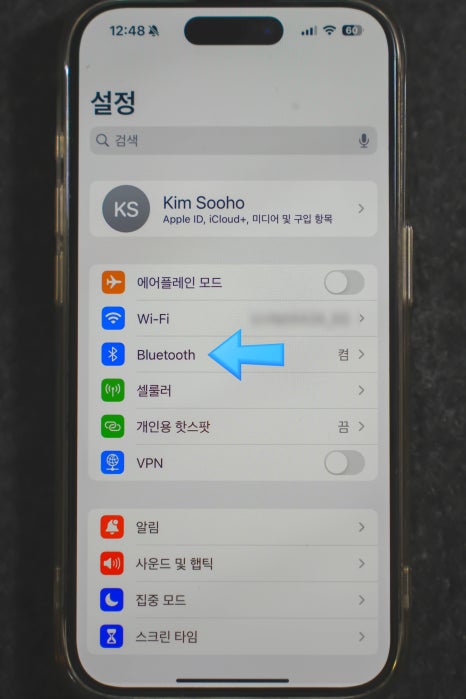
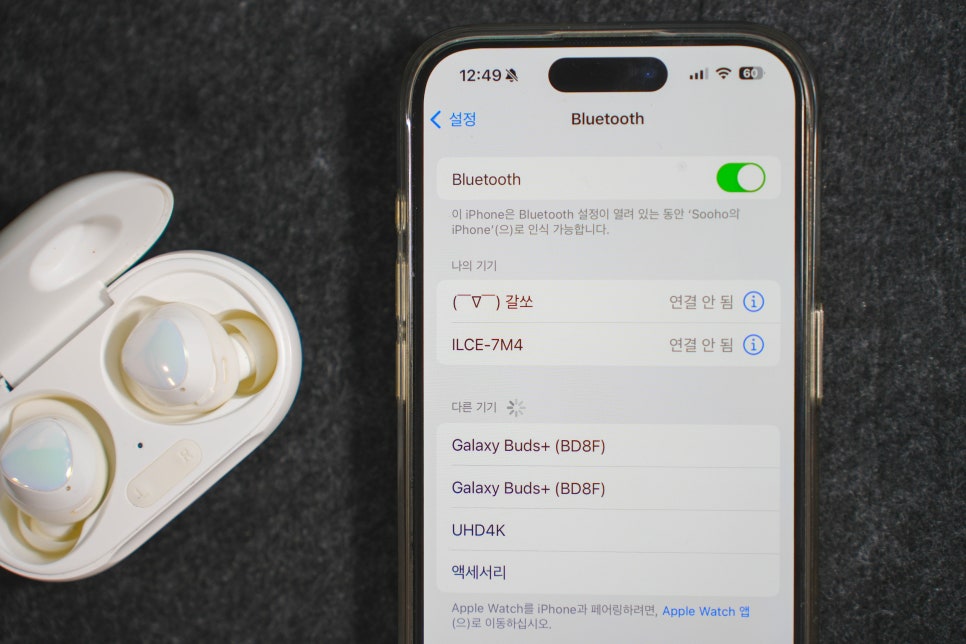
이 상태에서 아이폰의 설정 앱에서 Bluetooth로 들어가 블루투스를 활성화하면 다른 기기에서 페어링 상태로 대기 중인 갤럭시 버즈를 확인할 수 있습니다.
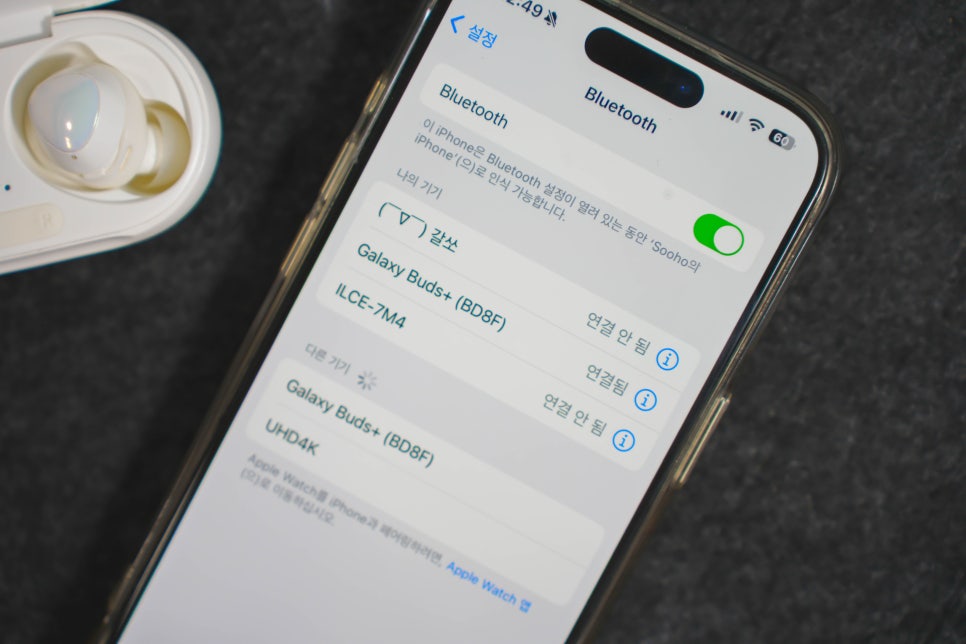
저의 경우 Galaxy Buds+로 나타나는 것을 누르면 아이폰 갤럭시 버즈 페어링 완료!

연결된 버즈 이어폰 옆에 i를 누르면 기기 유형에서 오디오 종류를 선택할 수 있습니다. 헤드폰을 선택하여 버즈의 무선 이어폰으로써 오디오 레벨을 맞춰주면 조금이나마 아이폰 오디오 시스템에 최적화 될 수 있습니다.
갤럭시 웨어러블 앱 연동
버즈 아이폰 연결
갤럭시 스마트폰에서는 갤럭시 웨어러블 앱으로 스마트폰으로 버즈 제어가 가능했었죠. 과연 아이폰에서는 어떻게 갤럭시 버즈 설정할까요?

정답은 "아이폰에서도 가능하다" 입니다. 아이폰 앱스토어에서도 갤럭시 웨어러블을 검색하면 갤럭시 버즈 연결 후 여러 설정을 제어할 수 있는 갤럭시 웨어러블 앱을 아이폰에서도 설치하여 사용할 수 있습니다.
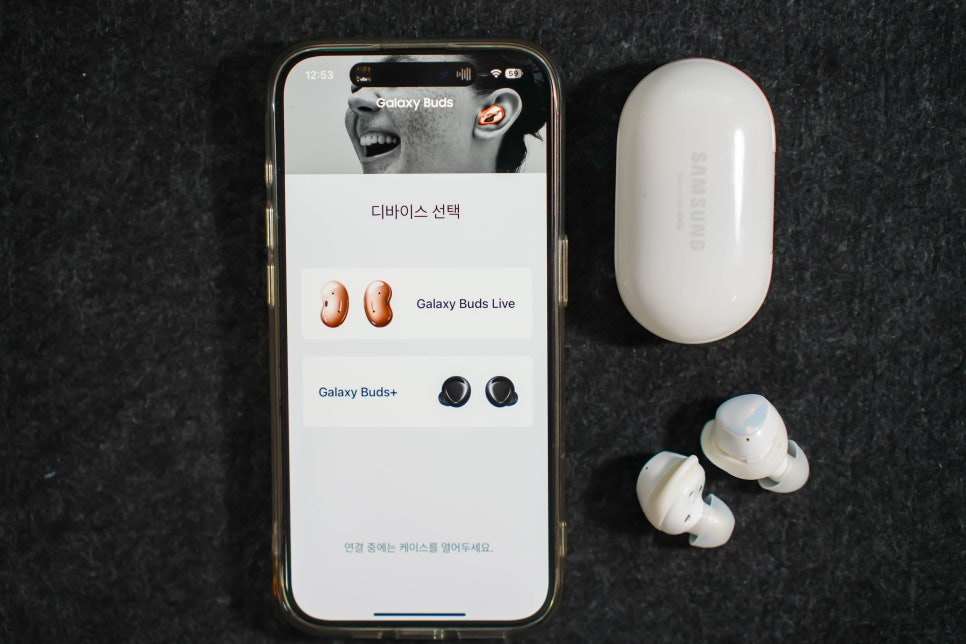
아이폰의 갤럭시 웨어러블 앱에서는 갤럭시 버즈 라이브와 갤럭시 버즈 플러스 두 기종만 연동할 수 있습니다.
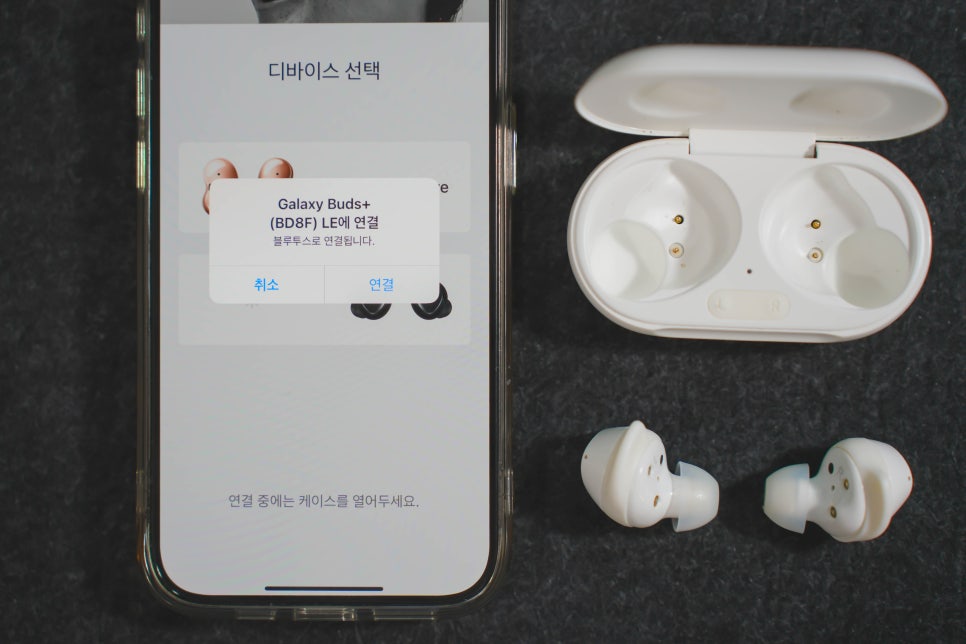
갤럭시 웨어러블 앱과 버즈를 연결하기 위해서 기기 선택 후 "버즈 플러스 LE" 라는 블루투스 연결이 진행됩니다.

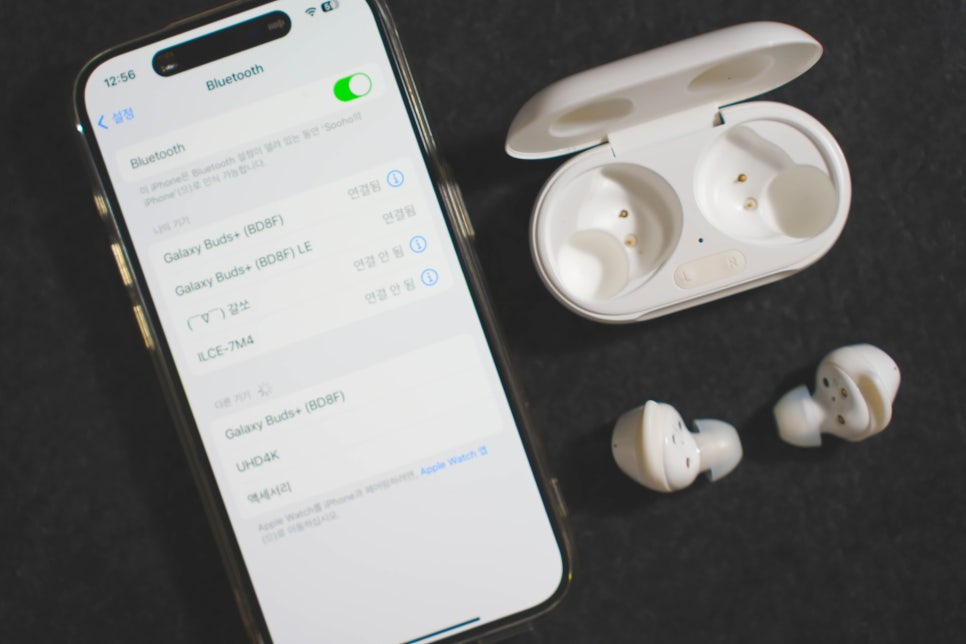
즉, 갤럭시 웨어러블 앱에 연동하여 아이폰에서 갤럭시 버즈 페어링 후 사용하기 위해서는 블루투스 연결한 버즈 플러스와 버즈 플러스 LE 가 모두 연결되어 있어야 합니다.
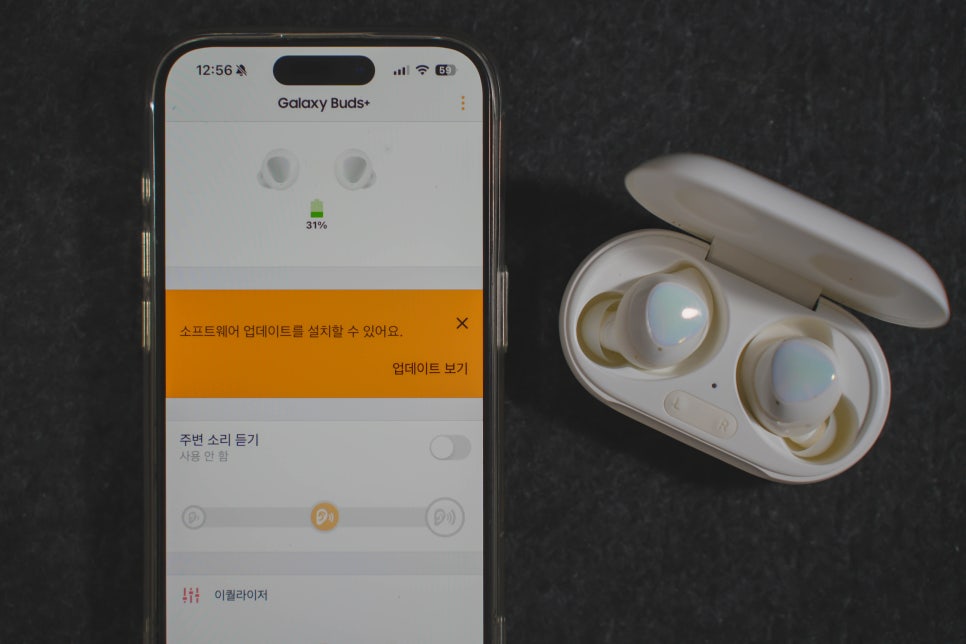
웨어러블 앱에서 버즈가 연동되면 아이폰에서 단독적으로 할 수 없었던 버즈의 소프트웨어 업데이트도 진행할 수 있습니다.
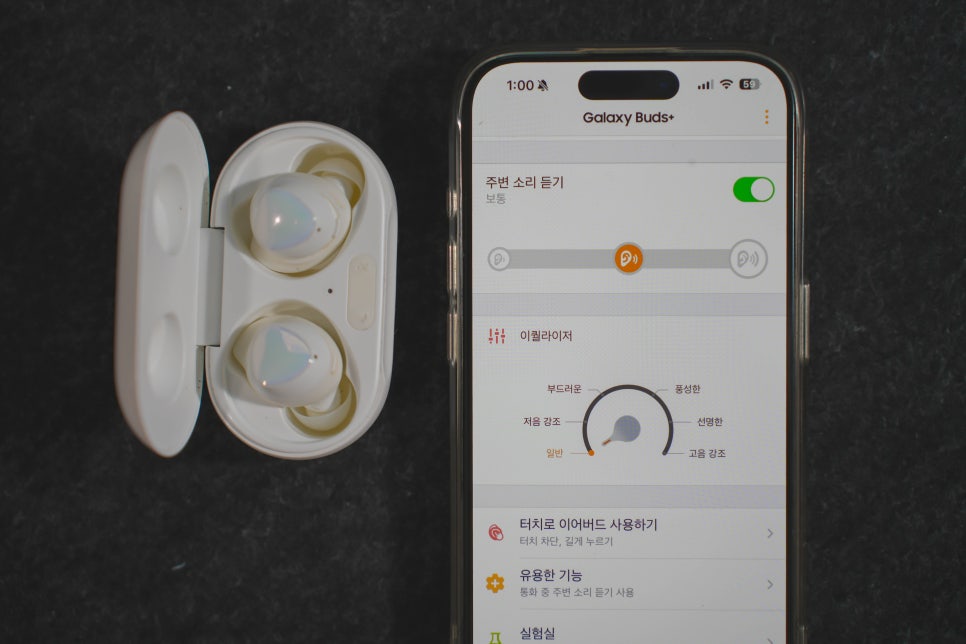
이렇게 아이폰과 갤럭시 버즈 연결이 완료되었고 웨어러블 앱까지 연동되어 사용한다면 갤럭시 버즈 플러스 무선 이어폰의 모든 기능을 사용할 수 있습니다. 기본적인 이퀄라이저 세팅과 함께 주변 소리 듣기 기능과 주변 소리 음량까지 조절할 수 있죠.
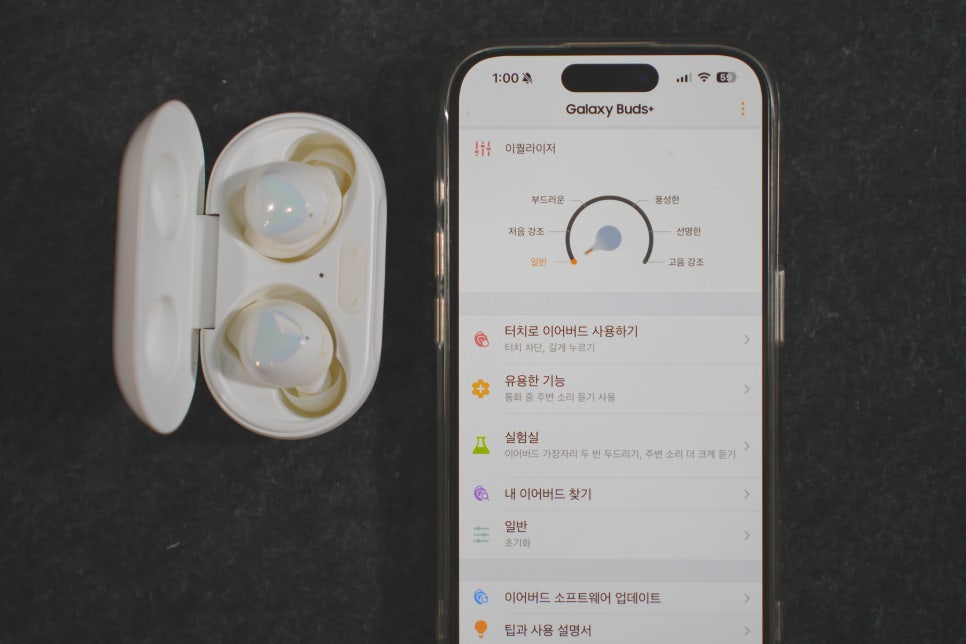
또한 버즈 플러스 이어버드의 터치 기능과 통화중 주변소리, 실험실 기능, 이어버드 찾기 기능까지 모두 사용할 수 있습니다.
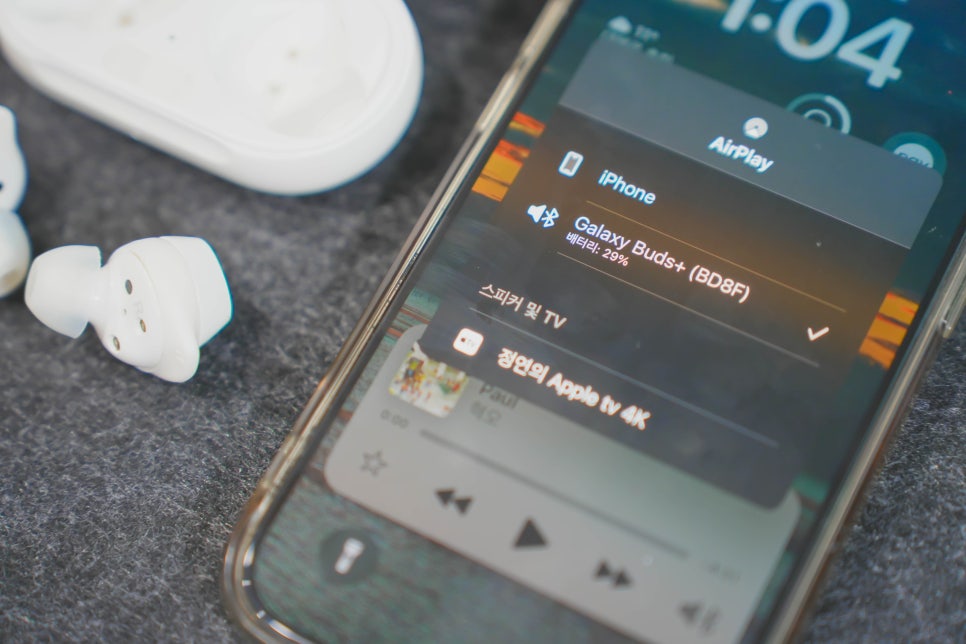
갤럭시 스마트폰에서와 같이 위젯 또는 팝업창으로 갤럭시 버즈 페어링 시 배터리 상태는 바로바로 확인할 수 없지만 미디어 재생 창에서 간략하게 이어버드의 배터리 상태를 확인할 수 있습니다. 또는 웨어러블 앱에서 확인할 수 있겠죠.

만약 케이스 덮개를 열어도 버즈가 블루투스 기기 목록에 나타나지 않는다면 다른 기기와의 페어링 상태를 확인하거나 갤럭시 버즈 초기화를 해줘야 합니다.
갤럭시 웨어러블 앱에서 초기화가 가능하지만 아이폰 버즈 연결이 안된다면 웨어러블 앱에서도 연결이 안될 것입니다.

이럴 땐 이어버드 뚜껑을 연 상태에서 버즈 자체적으로 초기화를 진행할 수 있습니다.
갤럭시 버즈 초기화 방법은 이렇습니다. 버즈 케이스를 열어 둔 상태에서 두 이어버드 터치부를 동시에 7~8초 눌러줍니다.
만약 이후에도 초기화가 안되고 갤럭시 버즈 페어링이 안된다면 양쪽 이어버드를 귀에 착용 후 7초간 눌러부시기 바랍니다. 귀에서 초기화 안내음성이 들리기에 좀 더 확인이 용이합니다.
이렇게 갤럭시 버즈 아이폰 페어링 방법을 알아봤습니다. 생각보다 간단하고 안된다 하더라도 바로 초기화를 진행 후 버즈 연결이 가능하니 갤럭시 웨어러블 앱과 함께 사용해보시기 바랍니다.